Wenn Sie Ihre Fotos in Windows wegen des Fehlers „Ungültiger Wert für Registrierung“ nicht aufmachen und sehen können, können Sie diesen Beitrag lesen, um zu wissen, wie Dateien mit der besten Foto-Wiederherstellungssoftware wiederhergestellt werden und wie der Fehler „Ungültiger Wert für Registrierung“ in Windows behoben wird.
Fehler – Ungültiger Wert für Registrierung beim Öffnen von Fotos
Viele Benutzer haben sich darüber beschwert, dass es beim Öffnen von JPEG-Bildern nach der Aktualisierungs des PCs von der vorherigen Windows-Version auf Windows 10 der Fehler „Ungültiger Wert für Registrierung“ angezeigt wird. Wenn sie versuchen, das JPEG-Bild in der Anwendung von Fotos zu sehen, erhalten sie auch den „Ungültiger Wert für Registrierung“ Fehler.
Wir zeigen Ihnen ein echtes Beispiel vom Forum www.drwindows.de:
Hallo Forum, ich habe meinen Medion Laptop von Win 7 auf Win 10 problemlos umgestellt. Mein Benutzerkonto ist ok, alles läuft. Für meine Frau habe ich ein weiteres Konto angelegt, mit Registrierung einer Outlook Mailadresse. Div Programme wie Outlook, Word usw. laufen einwandfrei. Wenn unter diesem Account jedoch versucht wird, Fotos von einem freigegebenen Verzeichnis zu öffnen, erscheint folgende Fehlermeldung: „Ungültiger Wert für Registrierung“ Auch das Programm Foto lässt sich nicht starten. Das Verzeichnis hat für alle Benutzer volle Rechte. Wer hat eine Idee? Gruß Dieter

Generell ist es der wichtigste Grund für die Fehlermeldung „Ungültiger Wert für Registrierung“ in Windows 10, dass der Registrierungseintrag der vorherigen Version intakt bleibt (Auf technischer Ebene zu betrachten sollten sie automatisch gelöscht werden), wenn Sie Ihren PC oder Ihre Apps in Windows aktualisieren. Diese älteren Einträge stehen im Konflikt mit dem Systemprozess. Daher können Sie diese Fotos nicht in der Vorschau sehen.
Im heutigen Beitrag zeige ich Ihnen, wie Sie den Fehler „Ungültiger Wert für Registrierung“ beim Öffnen von Fotos in Windows 10/8/7 beheben können.
Schritt 1. Stellen Sie fehlende Fotos wieder her, bevor Sie den Fehler „Ungültiger Wert für Registrierung“ korrigieren
Wenn es darum geht, den Fehler „Ungültiger Wert für Registrierung“ in Windows 10/8/7 beim Ansehen von Fotos zu beheben, stellen erfahrene Benutzer immer zuerst die infizierten Fotos und Bilddateien wieder her, bevor sie diesen Fehler korrigieren, weil das Registrierungsproblem ernst ist und leicht zu einer Korruption, einer Beschädigung und einem Verlust von Fotos führt.
Jetzt fragen Sie sich vielleicht:
Wie stellt man Fotos mit dem Fehler „Ungültiger Wert für Registrierung“ wieder her?
Wenn Sie Fotos wegen des „Ungültiger Wert für Registrierung“ Fehlers nicht in der Vorschau sehen können, können Sie versuchen, mit Hilfe von MiniTool Photo Recovery verlorene Fotos zurückzubekommen, bevor Sie diesen Fehler beheben. MiniTool Photo Recovery wird von einer bekannten Softwareentwicklungsfirma entwickelt und ist eine kluge Wahl für die Benutzer.
Diese professionelle Foto-Wiederherstellungssoftware bietet Assistenten-ähnliche Oberflächen sowie einfache Operationen. Wenn Sie keine Zeit zum Lernen eines neuen Programms haben, können Sie dieses professionelle Tool ausprobieren. Selbst ein neuer Benutzer kann dieses Tool problemlos verwenden, verloren gegangene bzw. verschwundene Fotos ohne Schwierigkeiten wiederherzustellen.
Und mit MiniTool Photo Recovery müssen Sie das Risiko der Offenlegung der Privatsphäre nicht eingehen, weil es ein schreibgeschütztes Tool ist. Noch wichtiger ist, dass es dabei helfen kann, Fotos von Digitalkamera mit Leichtigkeit wiederherzustellen.
Wenn Sie mehr Details erfahren wollen, schauen Sie sich dieses Video an:
Laden Sie die nicht registrierte Edition herunter und probieren Sie sie aus!
Eine Schritt-für-Schritt-Anleitung zum Wiederherstellen von Fotos, die aufgrund des Fehlers „Ungültiger Wert für Registrierung“ nicht aufgemacht werden können
Zuerst laden Sie MiniTool Photo Recovery herunter, installieren Sie es auf Ihrem Computer, starten Sie es und klicken Sie dann auf Start in der unteren rechten Ecke, um das Wiederherstellen des Fotos zu starten. (Installieren Sie die Foto-Wiederherstellungssoftware nicht auf dem Laufwerk, wo sich die verlorenen Daten befinden.)
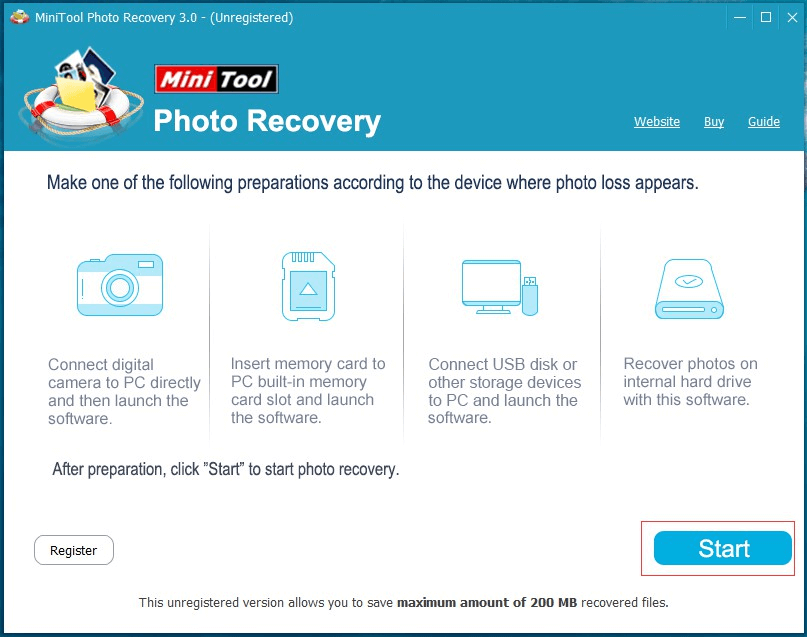
Zweitens wählen Sie das Laufwerk aus, von dem Sie Daten wiederherstellen möchten, und klicken Sie dann auf die Schaltfläche Scan, um den Scanvorgang zu starten. In diesem Fenster können Sie auf die Funktion Setting klicken, um bestimmte Arten von Fotos vor dem Scannen dieses Geräts zu bestimmen.
Wenn Sie beispielsweise nur JPEG-Fotos wiederherstellen möchten, können Sie nur die JPEG-Kameradatei (*.jpg) und die JPEG-Grafikdatei (*.jpg) im Popup-Fenster ankreuzen und dann auf OK klicken, um dies auszuführen.
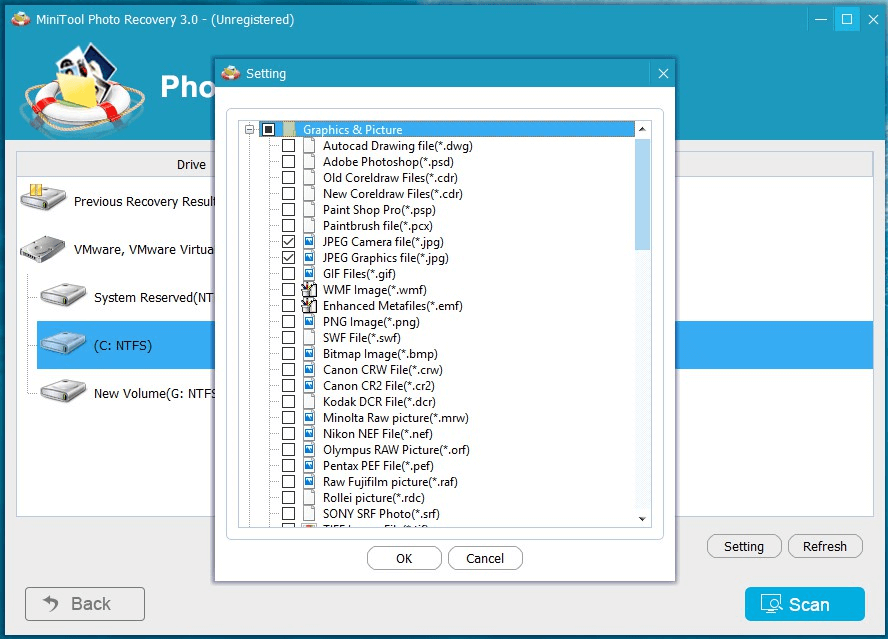
Wenn der Scanvorgang abgeschlossen ist, können Sie diese Scanergebnisse in einer Baumansicht sehen, wie unten gezeigt. Die Typen der wiederhergestellten Dateien werden in der linken Liste angezeigt. Wählen Sie nun einen Typ aus der Liste und überprüfen Sie die Details.
Als Nächstes doppelklicken Sie auf die Bilder, um in der Vorschau nacheinander zu sehen, und kreuzen Sie alle Fotos an, die Sie wiederherstellen möchten. Und dann klicken Sie auf die Schaltfläche Save.
Klicken Sie danach auf Browse und geben Sie einen geeigneten Speicherort für ausgewählte Dateien an. Es wird empfohlen, die wiederhergestellten Dateien auf ein anderes Laufwerk zu speichern! Andernfalls könnten die verlorenen/gelöschten Daten überschrieben werden!
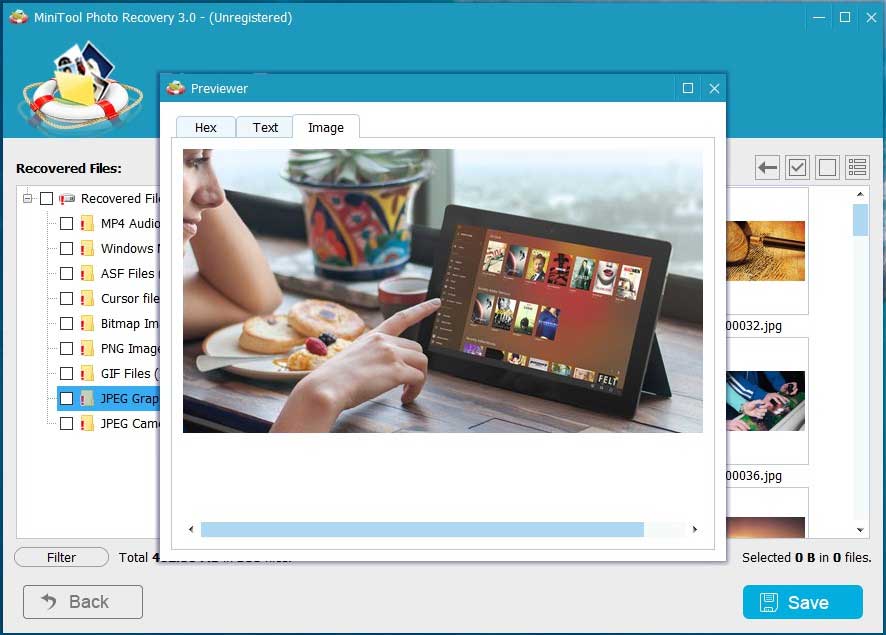
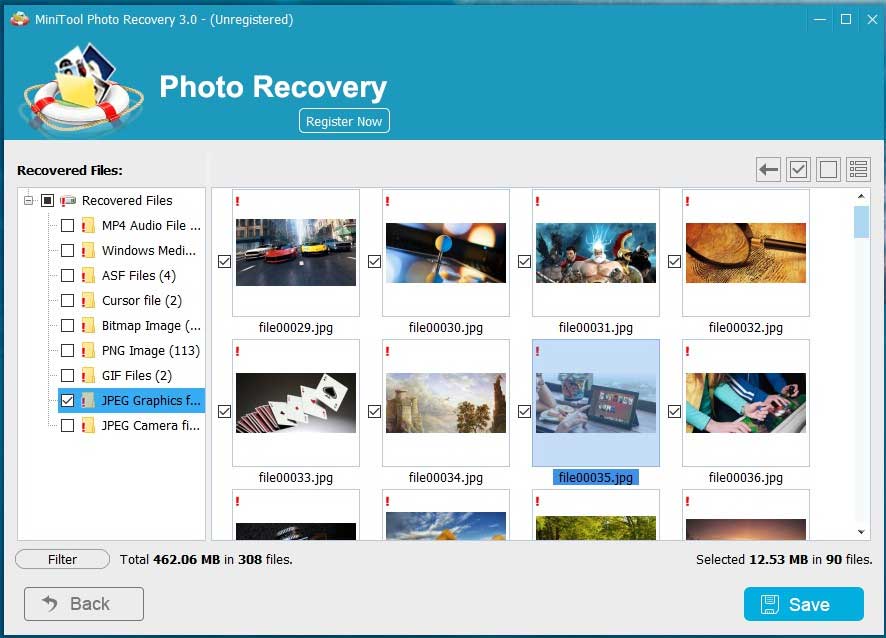
Wenn Sie sich für eine erweiterte Version dieses Programms entschieden und es installiert haben, müssen Sie die Schnittstelle des Scanergebnisses nicht schließen.
In diesem Fenster können Sie nach dem Erhalten des Lizenzschlüssels auf die Schaltfläche Register Now klicken, die Lizenz in das Textfeld im Popup-Fenster kopieren und dann auf die Schaltfläche Register klicken, um sofort zur erweiterten Edition zu gelangen. Danach können Sie benötigte Fotos direkt speichern, ohne sie erneut zu scannen.
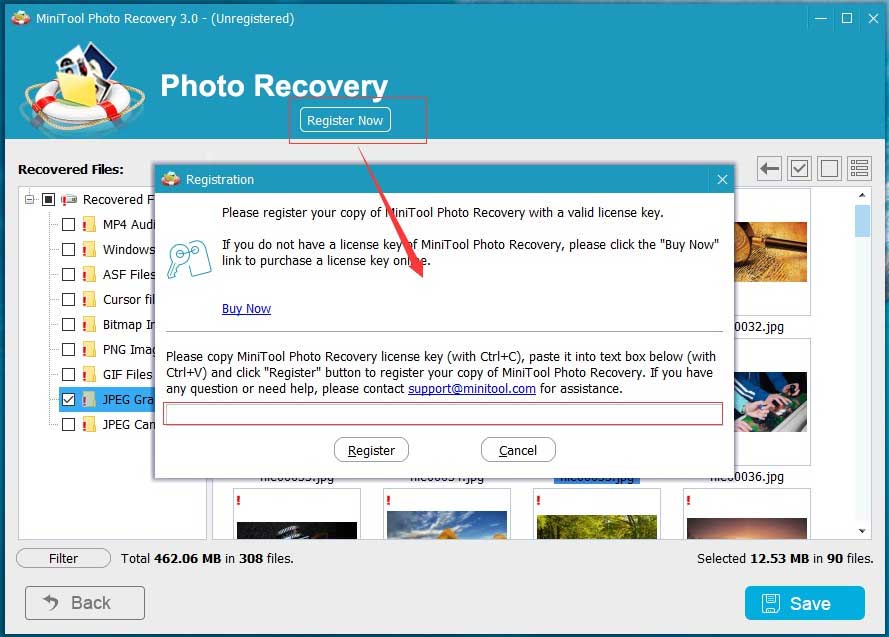
So wurde die ganze Arbeit erledigt. Im Allgemeinen kann MiniTool Photo Recovery außer der Wiederherstellung von Fotos auch verlorene Videos wiederherstellen. Vielleicht interessieren Sie sich für diesen Beitrag: Wie stellt man mit MiniTool gelöschte Videos von Laptop wieder her?
Alternativ gibt es eine andere ausgezeichnete Dateiwiederherstellungssoftware – MiniTool Power Data Recovery, die Ihnen dabei auch helfen kann, verlorene Fotos mit dem Fehler „Ungültiger Wert für Registrierung“ aufgrund ihrer ausgezeichneten Leistungen sowie einfachen Operationen effektiv wiederherzustellen.
Diese schreibgeschützte, einfache und professionelle Datenwiederherstellungssoftware, die von MiniTool Solution Ltd. entwickelt wird, kann nicht nur verlorene Fotos wiederherstellen, sondern auch verlorene Word-Dokumente und andere Daten wiederherstellen
Laden Sie MiniTool Power Data Recovery herunter und installieren Sie es.
{loadmodule mod_custom,Article Down Button – PDR Trial}
Starten Sie MiniTool Power Data Recovery, um das Hauptfenster wie folgt zu bekommen.
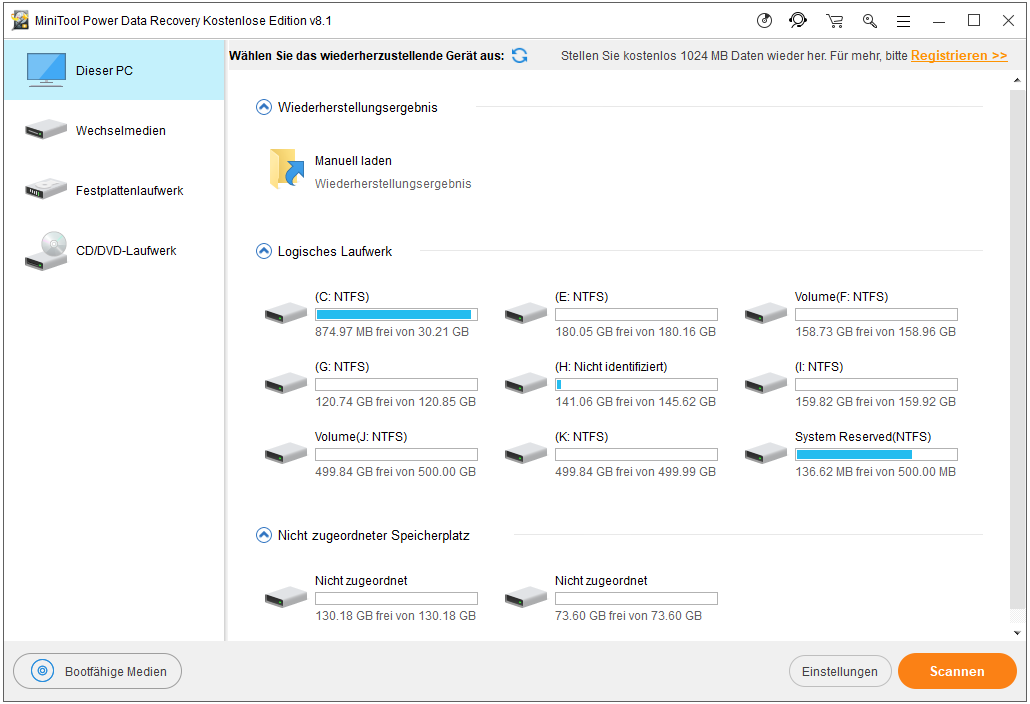
Wählen Sie das Laufwerk, wo sich die Fotos befinden sollen, und klicken Sie anschließend auf die Schaltfläche Scannen.
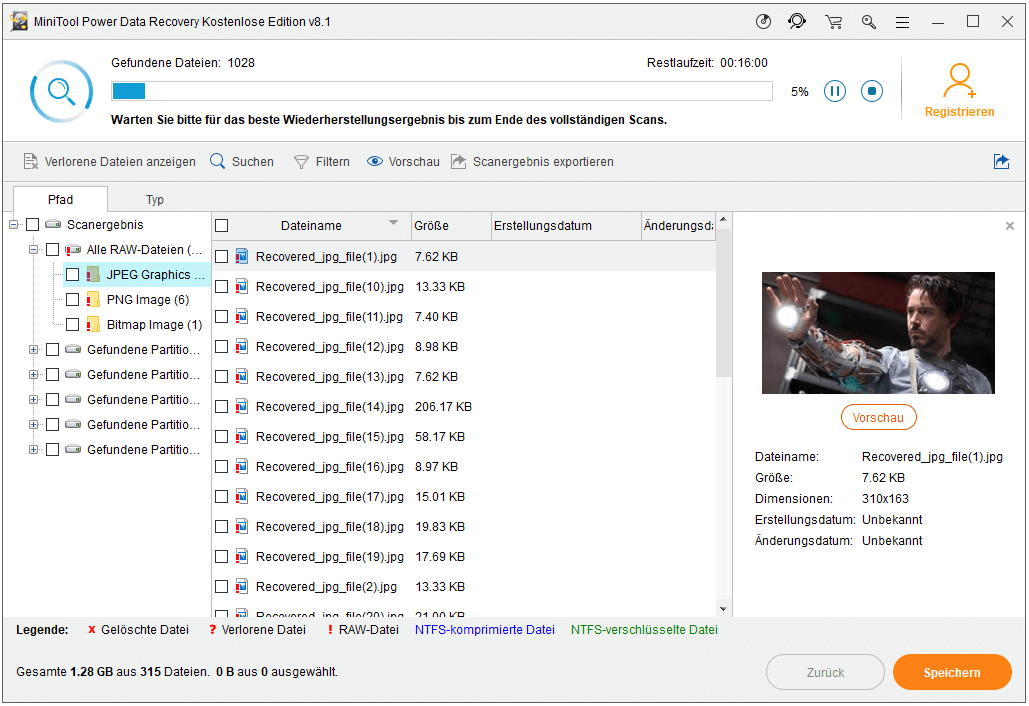
Sie können Fotos in der Vorschau sehen, anschließemd die benötigten Fotos ankreuzen und dann auf die Schaltfläche Speichern klicken, um sie an einem sicheren Ort zu speichern.
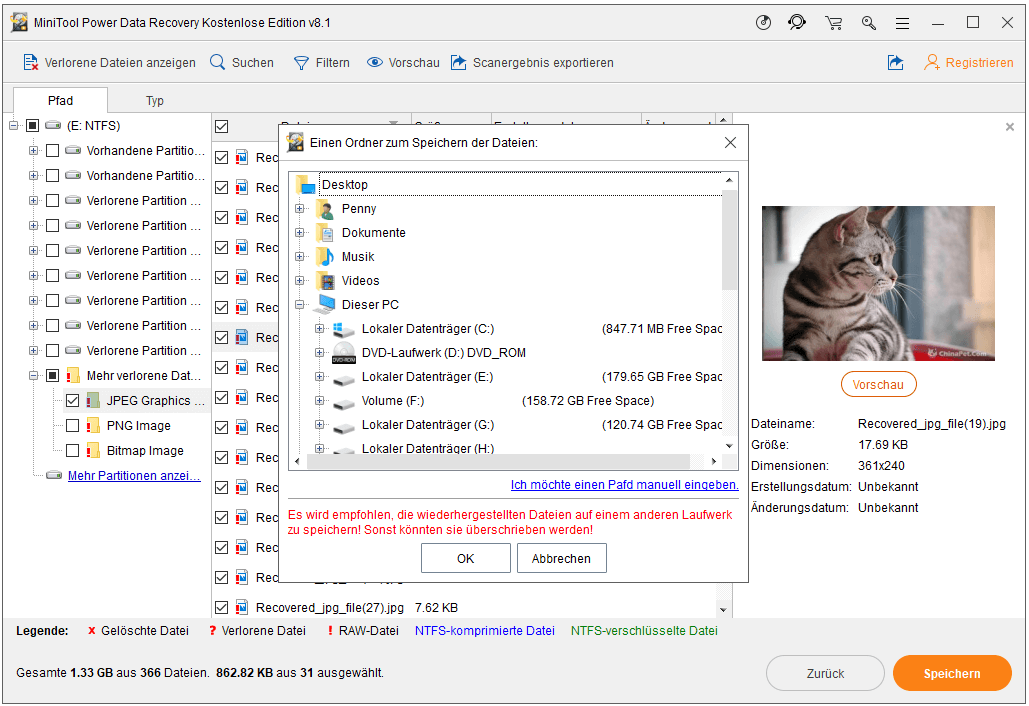
Nachdem die verlorenen Fotos wiederhergestellt wurden, ist es Zeit, den Fehler „Ungültiger Wert für Registrierung“ beim Öffnen von Fotos unter Windows 10/8/7 zu beheben.
Schritt 2. Fehlerbehebung – Ungültiger Wert für Registrierung beim Öffnen von Fotos unter Windows 10/8/7.
Hier werden wir Ihnen 3 Lösungen zeigen, mit denen der Fehler „Ungültiger Wert für Registrierung“ beim Öffnen von Fotos unter Windows 10/8/7 behoben wird.
Lösung 1: Löschen Sie die ältere Version der Registrierungseinträge
Wie wir wissen, hängt die Anzeige des Fehlers „Ungültiger Wert für Registrierung“ manchmal mit Registrierungseinträgen zusammen. Sie können Registrierungseinträge problemlos reparieren, indem Sie die älteren Registrierungseinträge löschen und alle Windows-Speichercaches bereinigen. Bitte nehmen Sie sich ein paar Minuten für die folgenden Schritte.
Hilfreiche Artikel: Wie können Sie die Wiederherstellung von Systemabbild in Windows 10 durchführen?
① Melden Sie sich als Administrator bei Ihrem PC an. Drücken Sie die Windows-Taste + R-Taste gleichzeitig, um das Textfeld „Ausführen“ zu öffnen. Geben Sie regedit in das Feld ein und drücken Sie die Eingabetaste, um das Registrierungs-Editor-Fenster zu öffnen. Klicken Sie auf Ja, wenn Sie von der Benutzerkontensteuerung dazu aufgefordert werden.
② Klicken Sie auf die richtigen Ordner auf der linken Seite des Registrierungs-Editor-Fensters und navigieren Sie zu:
HKEY_CURRENT_USER\Software\Classes\LocalSettings\Software\Microsoft\Windows\CurrentVersion\AppModel\Repository\Families
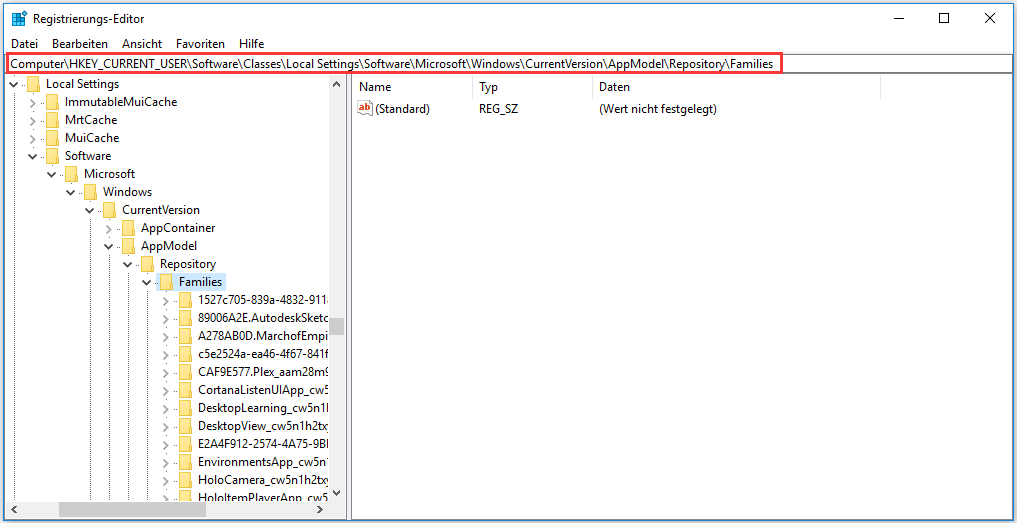
③ Blättern Sie im Familien-Dialog nach unten, suchen und erweitern Sie den Microsoft.Windows.Photos…Ordner. Wenn dieser Ordner 8 Microsoft Windows-Fotos-App-Einträge enthält, bedeutet dies, dass die veralteten Registrierungseinträge nach dem Anwendungsupdate intakt geblieben sind.
Löschen Sie die 4 Einträge mit der älteren Versionsnummer.
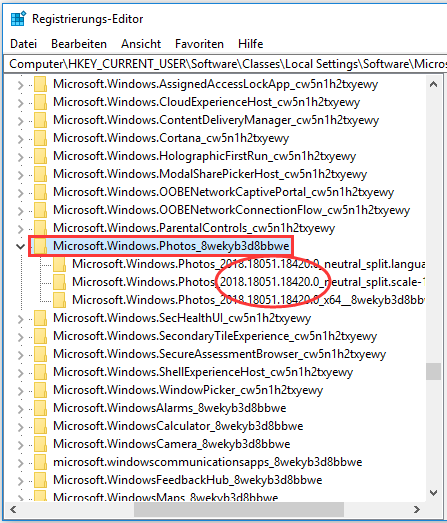
Es ist nicht leicht, die Einträge im Registrierungs-Editor-Fenster zu löschen. Zunächst sollten Sie die Berechtigungen des Registrierungseintrags Microsoft.Windows.Photos_8weyb3d8bbwe übernehmen. Befolgen Sie die Schritte hier:
Klicken Sie mit der rechten Maustaste auf den älteren Versionseintrag und klicken Sie auf Berechtigungen …
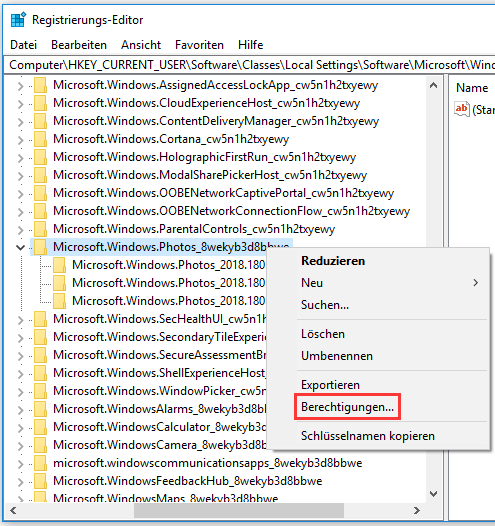
Klicken Sie auf die Schaltfläche Erweitert, um fortzufahren.
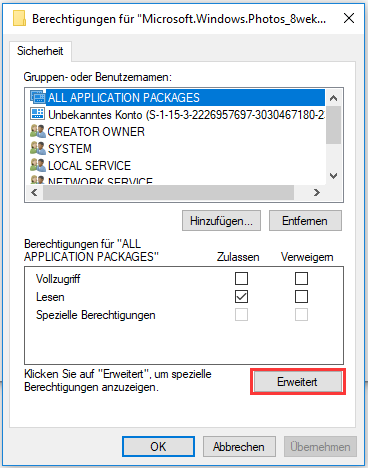
Klicken Sie auf Ändern, geben Sie einen Objektnamen in das Feld ein und klicken Sie auf Namen überprüfen. Klicken Sie anschließend auf OK, um zum vorherigen Fenster zurückzukehren.
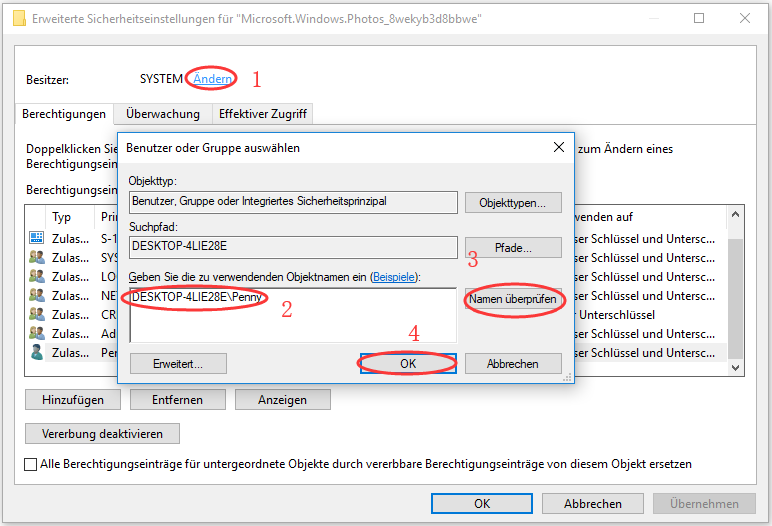
Aktivieren Sie die Option Besitzer der Objekte und untergeordneten Container ersetzen, und klicken Sie anschließend auf Übernehmen> OK
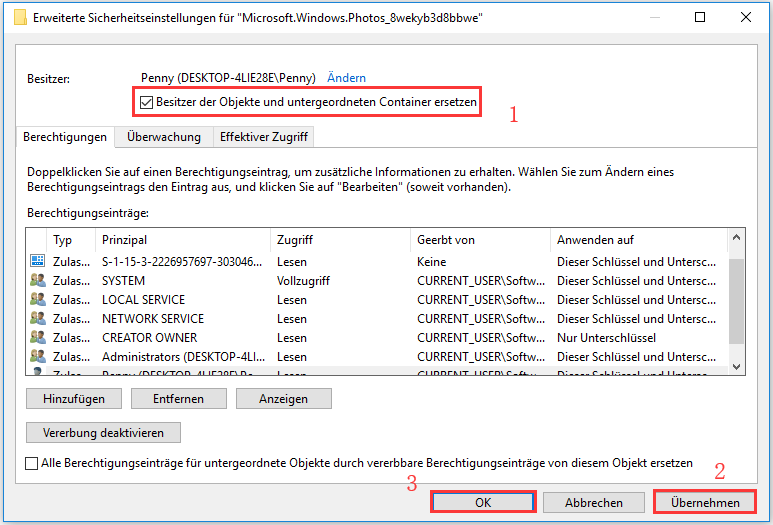
Klicken Sie auf das Konto, das Sie gerade hinzugefügt haben. Als Nächstes kreuzen Sie Vollzugriff unter Zulassen an. Klicken Sie auf Übernehmen und dann auf OK
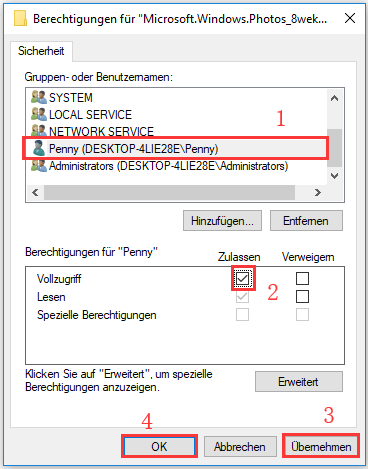
④ Nachdem Sie alle veralteten Versionsschlüssel gefunden haben, klicken Sie mit der rechten Maustaste nacheinander darauf und wählen Sie Löschen.
⑤ Schließen Sie am Ende den Registrierungs-Editor und starten Sie Ihren PC neu. Möglicherweise ist das Problem „Ungültiger Wert für Registrierung“ dadurch bereits behoben worden.
Falls Sie die .jpg-Dateien nach dem Entfernen von Registrierungsresten immer noch nicht öffnen können, können Sie versuchen, Windows Photos App mit einer erhöhten PowerShell neu zu installieren.
Lösung 2: Deinstallieren Sie die Fotos-App oder jede App, die das Problem verursacht, und installieren Sie sie erneut
Klicken Sie auf die Schaltfläche Start in der unteren linken Ecke, geben Sie PowerShell ein, klicken Sie dann mit der rechten Maustaste auf PowerShell, und wählen Sie Als Administrator ausführen aus.
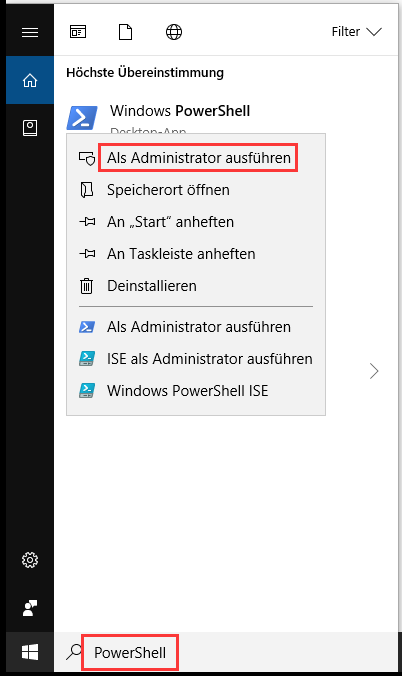
Geben Sie im PowerShell-Fenster den folgenden Befehl ein und drücken Sie die Eingabetaste, um die Fotos-App zu deinstallieren.
Get-AppxPackage *photos* | Remove-AppxPackage
Nachdem die App erfolgreich deinstalliert wurde, geben Sie den folgenden Befehl in PowerShell ein und drücken Sie die Eingabetaste, um sie erneut zu installieren.
Get-AppxPackage -AllUsers| Foreach {Add-AppxPackage -DisableDevelopmentMode -Register „$($_.InstallLocation)\AppXManifest.xml“}
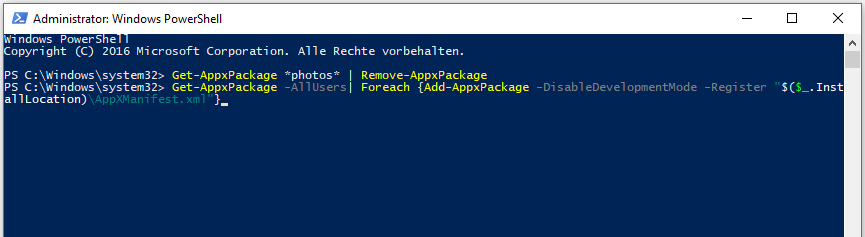
Tippen Sie auf Exit, um das Fenster zu schließen.
Starten Sie schließlich Ihren PC neu, um die Änderungen zu speichern.
Wenn Sie beim Öffnen von Bildern .jpg/ .jpeg/ .png/ .gif/ .pdf unter Windows 10 nach dem Ausführen der obigen 2 Lösungen immer noch auf den Fehler „Ungültiger Wert für Registrierung“ stoßen, können Sie die folgende Lösung versuchen.
Lösung 3: Löschen Sie den Windows Store-Cache mit WSReset.exe
Es wird gesagt, dass Cache-Dateien auch die Operationen von Windows Store beeinflussen können. Dies könnte daher den Fehler „Ungültiger Wert für Registrierung“ verursachen. Versuchen Sie, diese Dateien zu löschen, um das Problem zu beheben.
Öffnen Sie das Textfeld „Ausführen“, indem Sie die Tasten Win + R auf der Tastatur drücken.
Geben Sie WSReset.exe in das Textfeld ein und drücken Sie die Eingabetaste, um den Vorgang zu starten.
Windows Store wird geöffnet und Sie erhalten eine Bestätigungsmeldung mit der folgenden Angabe: Der Cache für den Store wurde gelöscht. Sie können jetzt den Store nach Apps durchsuchen.
Ich hoffe, die oben genannten drei Lösungen können Ihnen helfen, den Fehler „Ungültiger Wert für Registrierung“ in Windows 10 zu beheben, und Sie können Ihre Bilder jetzt erfolgreich in der Vorschau sehen.
Fazit
Nachdem Sie die Einführung oben gesehen haben, wissen Sie möglicherweise, wie Sie verlorene Fotos bei der Fehlermeldung „Ungültiger Wert für Registrierung“ wiederherstellen können und wie Sie den Fehler „Ungültiger Wert für Registrierung“ beim Öffnen von Fotos unter Windows 10/8/7 beheben können.
Gefällt Ihnen dieser Beitrag? Teilen Sie es weiter, um mehr Benutzern zu helfen, diesen Fehler zu beheben!
Sollten Sie eine andere Lösung zum Beheben des Fehlers „Ungültiger Wert für Registrierung“ in Windows haben, zögern Sie bitte nicht, Kommentare unten zu hinterlassen, vielen Danke. Wenn Sie Fragen zur Wiederherstellung von Fotos haben, können Sie E-Mails an [email protected] senden. Wir werden es so schnell wie möglich beantworten.